انضم إلى منتدى المصممين
خبرتك ضرورية للمجتمع. انضم إلينا وساهم بمعرفتك
انضم إلى المنتدى الآنشارك وتعلّم وتقدّم مع أفضل المحترفين في هذا المجال
تضيف القوام عمقًا واهتمامًا لكل شيء من الطعام إلى الفن، وينطبق الأمر نفسه على Visualize Appearances. بدون القوام، قد تبدو الأسطح في Visualize مسطحة أو غير واقعية، لذا دعنا نلقي نظرة على الطرق التي يمكننا من خلالها إضافة القوام والتلاعب به في تصور SOLIDWORKS.
قنوات الملمس
تصور SOLIDWORKS يحتوي على أربع قنوات يمكنك من خلالها تطبيق القوام على المظهر: اللون، براق، ألفا، و نتوء.
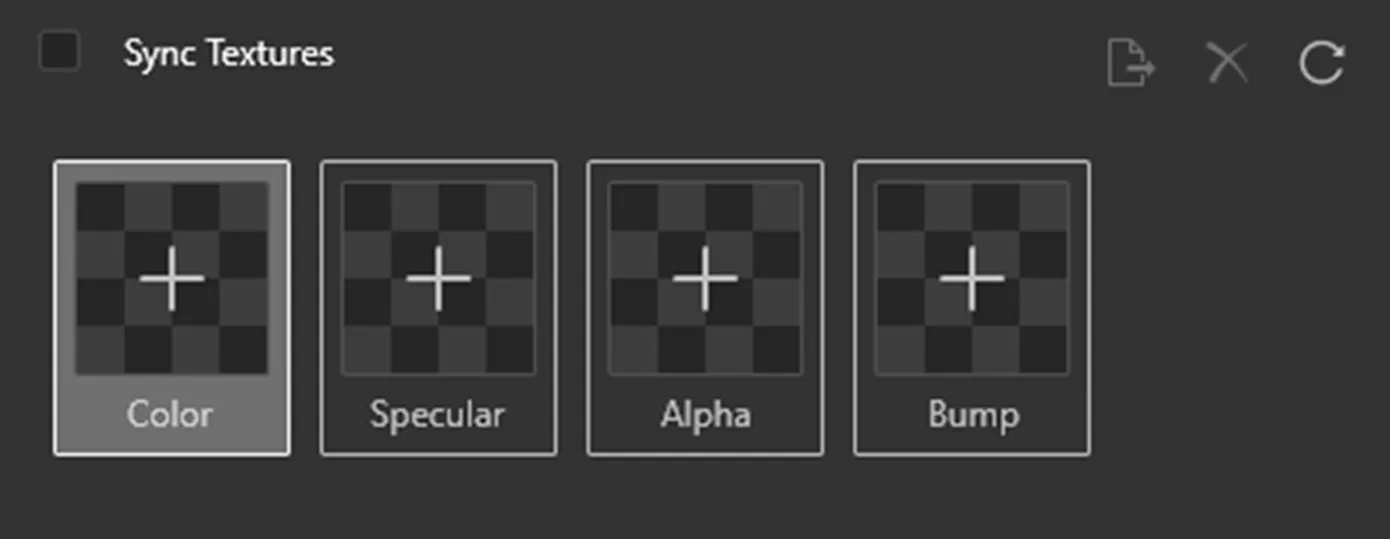
تستخدم هذه القنوات الصور (عادةً بدرجات الرمادي) لتحديد خاصية معينة للمظهر (على سبيل المثال، الانعكاسية أو الشفافية).
لون
ال لون لا تقتصر القناة على تدرج الرمادي ويمكن أن تعمل مع لون المظهر. باستخدام لون يمكن لقناة الملمس إضافة مجموعة من الألوان إلى جسم واحد أو تدرجات وأنماط. مثال رائع لاستخدام لون القناة تضيف نسيجًا خشبيًا.
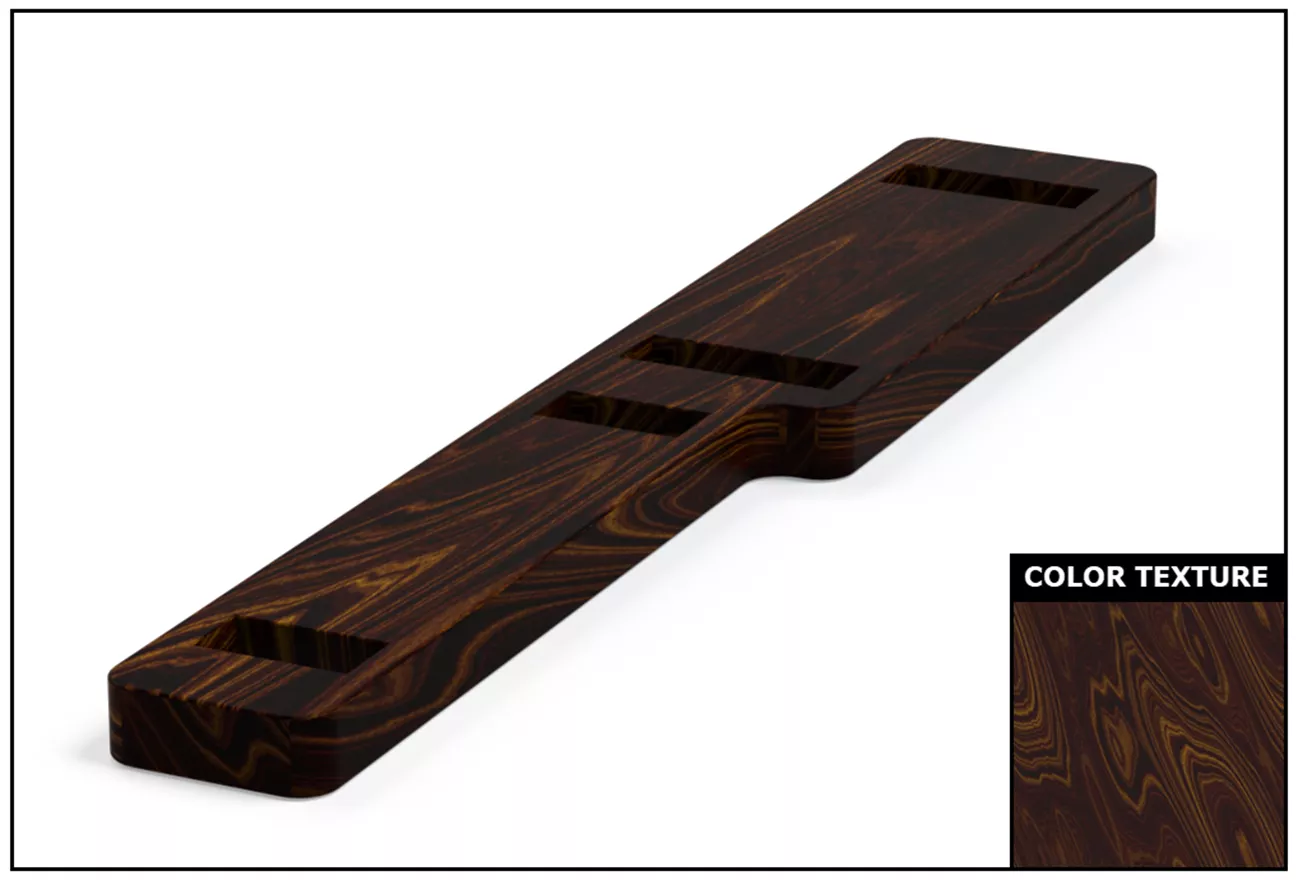
براق
ال براق تُستخدم القناة للتحكم في المناطق التي تعكس الضوء وتلك التي لا تعكسه. ستكون المناطق الداكنة من الملمس باهتة وأقل انعكاسًا، بينما ستتمتع المناطق الفاتحة بانعكاسية أعلى. قد يبدو هذا التأثير أحيانًا خفيًا أو ملحوظًا فقط في ظل ظروف إضاءة معينة. براق ستساعد القناة على منع ظهور جزء لامع أو غير لامع عند عكس الضوء.

ال براق القناة رائعة أيضًا لإضافة العيوب مثل الخدوش أو البقع التي قد تكون أقل انعكاسًا على السطح الأملس.
ألفا
ال ألفا تُستخدم القناة لتحديد الشفافية. تكون المناطق البيضاء من الملمس شفافة تمامًا، وتكون المناطق السوداء معتمة تمامًا. يمكن أن يكون هذا مفيدًا لإنشاء عناصر منقوشة دون الحاجة إلى نمذجتها (على سبيل المثال، سياج من سلاسل الوصلات).

نتوء
أ نتوء الخريطة هي وسيلة لإضافة العمق إلى المظهر حتى لو كانت الهندسة نفسها مسطحة.
داخل نتوء، هناك ثلاثة أنواع فرعية: النتوء، الطبيعي، والنزوح. كل واحد منهم له مميزاته وعيوبه.
على سبيل المثال، نتوء الخرائط هي عبارة عن تدرجات رمادية، وعلى الرغم من أنها أسهل في الإنشاء، إلا أن الوهم بالعمق الذي تخلقها قد يعتمد على زوايا معينة للكاميرا. نتوء الخرائط، البقع الداكنة هي قليل النقاط على السطح والبقع الأفتح هي عالي نقاط على السطح.
طبيعي الخرائط هي نسخة أكثر تقدمًا من نتوء الخرائط والعمق الذي تخلقها يتم الحفاظ عليهما بشكل أفضل من خلال زوايا الكاميرا المختلفة. الجانب السلبي طبيعي الخرائط هي أن ملفات الملمس يصعب الحصول عليها، وعادةً ما تتطلب برامج أخرى خبز أ طبيعي خريطة من هندسة أكثر تعقيدًا. الصورة أدناه توضح ما طبيعي تبدو الخريطة عادةً وكأنها ذات مظهر ملون بألوان قوس قزح.
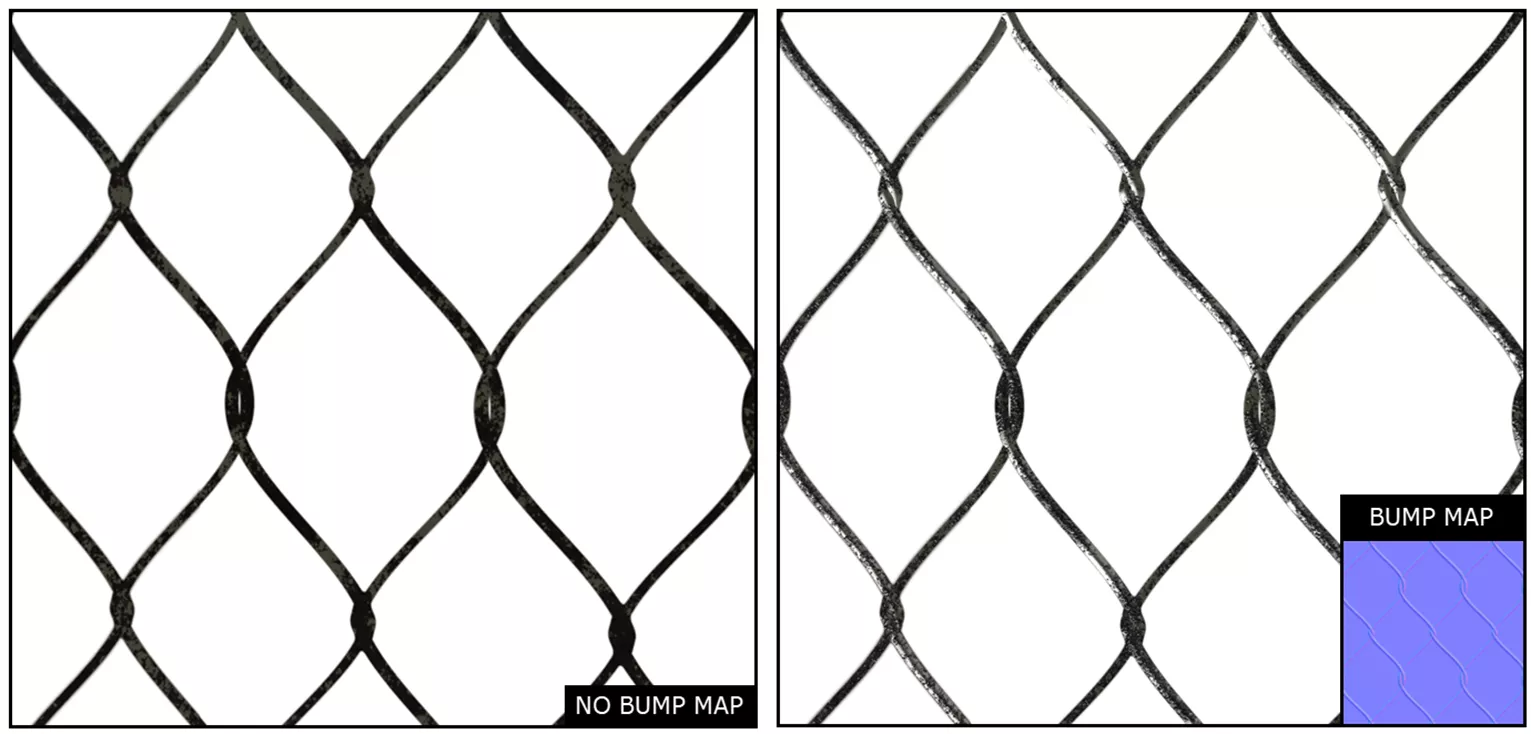
أخيرا، النزوح تعمل الخرائط بشكل مماثل لـ نتوء الخرائط (النقاط الداكنة هي نقاط منخفضة، والنقاط المضيئة هي نقاط مرتفعة). والفرق الرئيسي هو أنه حيثما تكون نتوء رسم خريطة يحاكي الهندسة، النزوح تؤثر الخرائط فعليًا على الهندسة. قد يكون استخدامها أكثر صعوبة وتعمل بشكل أفضل مع القوام ذات الدقة الأعلى.
ما هو Texture Mapping؟
بعد تطبيق القوام على القنوات المناسبة للحصول على المظهر المطلوب، فإن الخطوة التالية هي تعيين تلك القوام على الهندسة نفسها. تعيين الملمس هذه هي الطريقة التي يتم بها وضع/توجيه صورة الملمس ثنائية الأبعاد على هندسة النموذج.
على سبيل المثال، يعد هذا ضروريًا لأي شيء مصنوع من الخشب نظرًا لأهمية اتجاه ألياف الخشب.
فيما يلي صورتان، إحداهما هي الاتجاه الافتراضي لنسيج الخشب والأخرى هي غير مُخطط له وقد تم رسم الخريطة الأخرى لكل جسم لخلق تباين. ونظرًا لعدم وجود قطعتين من الخشب متماثلتين، فمن المهم خلق هذا التباين من خلال تغيير حجم خريطة الملمس وتحريكها.

كيفية استخدام تعيين الملمس
عند رسم خريطة لنسيج، هناك بعض الخيارات للشكل الأساسي المسمى وضع. بعض الأمثلة هي صندوق، مستو، كروي، و أسطواني.
ضع في اعتبارك أن معظم صور الملمس تأتي على شكل مربع أو مستطيل، لذا عند استخدام أنواع تعيين منحنية أكثر تعقيدًا، مثل كرويقد يكون هناك بعض التمدد الطفيف الذي يحدث.
عند تعيين نسيج، يتم تطبيقه على الجسم المحدد الذي تم تحديده أثناء العملية. يمكن تطبيق تعيينات مختلفة على أجسام متعددة، حتى لو كانت تشترك في نفس المظهر. الخطوات الخاصة بتعيين النسيج على الجسم هي كما يلي:
- حدد المظهر الذي يحتوي على القوام التي تريد تعيينها.
- حدد تعيين الملمس علامة التبويب الموجودة أسفل مظهرك.
- حدد الجسم الذي ترغب في تعديله تعيين الملمس ل.
- حدد أي وضع تريد استخدام الخريطة (على سبيل المثال، صندوق أو مستوي).
- إذا لم تتمكن من رؤية معاينة للتخطيط في منطقة الرسومات الخاصة بك، فانقر فوق التلاعب بالملمس لتشغيل أداة التلاعب.
بعد إكمال الخطوات المذكورة أعلاه، انقر فوق المقابض المختلفة لتحريك شكل الخريطة وتدويره وتغيير حجمه.
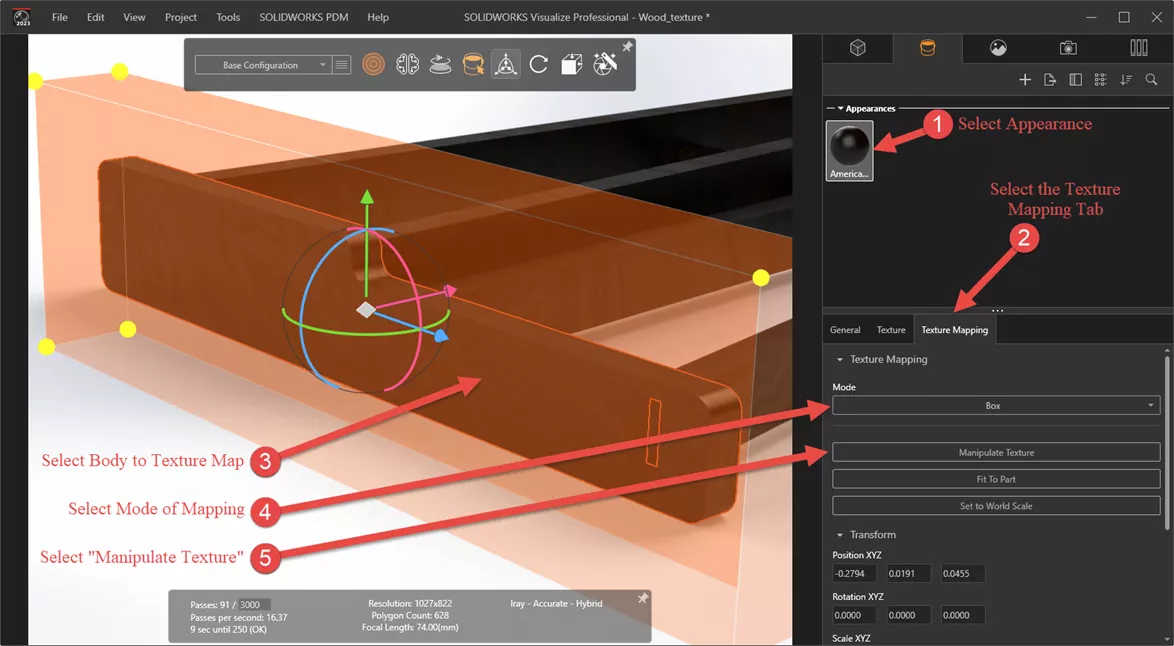
أين يمكن الحصول على القوام؟
القوام المخزنة المضمنة مع تصور SOLIDWORKS وفي الموقع التالي:
%userprofile%\Documents\SOLIDWORKS تصور المحتوى\القوام
هذا الاختيار محدود بعض الشيء ولكنه مكان جيد لبدء التجربة. للحصول على اختيار أوسع، هناك العديد من المواقع الإلكترونية للاختيار من بينها.
نسيج سياج الأسلاك المستخدم لعرض وظائف ألفا و نتوء تم الحصول على الخرائط من مشاركة القوام. بعض الخيارات الشعبية الأخرى هي بولي هافن و بوليجونعلى الرغم من أن بعض المواقع قد تتطلب العضوية أو تسجيل الدخول.
انضم إلى منتدى المصممين
خبرتك ضرورية للمجتمع. انضم إلينا وساهم بمعرفتك
انضم إلى المنتدى الآنشارك وتعلّم وتقدّم مع أفضل المحترفين في هذا المجال

